Imprimarea unei fotografii cu tăiere
Puteţi să editaţi fotografia afişată pe LCD prin tăierea acestora şi să imprimaţi.
-
Selectaţi
 Imprimare avansată (Advanced print) din ecranul ACASĂ (HOME).
Imprimare avansată (Advanced print) din ecranul ACASĂ (HOME). -
Introduceţi cartela de memorie în slotul pentru card.
 Notă
Notă-
Dacă introduceţi cartela de memorie înainte de a selecta opţiunea Imprimare avansată (Advanced print) din ecranul ACASĂ (HOME), se afişează ecranul de selectare a fotografiilor în Foto (Photo).
Dacă pe cartela de memorie sunt salvate atât fişiere foto, cât şi fişiere PDF, este afişat ecranul de confirmare pentru a selecta ce fişier imprimaţi.
Pentru a afişa ecranul ACASĂ (HOME), apăsaţi butonul ACASĂ (HOME).
-
-
Selectaţi
 Imprimare tăiere (Trimming print), apoi apăsaţi butonul OK.
Imprimare tăiere (Trimming print), apoi apăsaţi butonul OK. Notă
Notă-
Dacă pe cartela de memorie nu sunt salvate date foto imprimabile, pe LCD se afişează mesajul Datele de tipuri acceptate nu sunt salvate. (Data of supported types are not saved.).
-
Dacă pe cartela de memorie sunt salvate mai mult de 2.000 de date foto, datele foto sunt împărţite automat în grupe de 2.000 de fotografii în ordine cronologică inversă (data ultimei modificări). Verificaţi mesajul afişat de pe LCD, apoi apăsaţi butonul OK.
-
-
Utilizaţi butonul

 pentru a selecta fotografia pe care doriţi să o imprimaţi, apoi apăsaţi butonul OK.
pentru a selecta fotografia pe care doriţi să o imprimaţi, apoi apăsaţi butonul OK. Notă
Notă-
Alte opţiuni
-
-
Tăiaţi zona de imprimare.
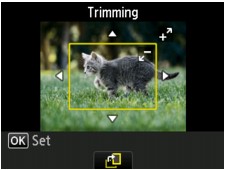
Utilizaţi butoanele următoare pentru a tăia zona de imprimare.
- Butoanele
 ,
,  ,
,  şi
şi  :
: -
Poziţionează cadrul de tăiere.
- Butonul + sau -:
-
Setează dimensiunea cadrului de tăiere.
- Butonul Funcţie (Function) din centru:
-
Roteşte cadrul de tăiere. Pentru a comuta orientarea cadrului de tăiere între portret şi vedere, apăsaţi acest buton.
- Butoanele
-
Apăsaţi butonul OK pentru a finaliza selecţia zonei de tăiere.
Se specifică zona care va fi trunchiată şi se afişează ecranul de confirmare a setării de imprimare.
-
Specificaţi setările în funcţie de necesităţi.
Pentru a specifica numărul de copii, utilizaţi butonul + sau -.
-
Apăsaţi butonul Culoare (Color).
Aparatul începe imprimarea.
 Notă
Notă-
Pentru a revoca imprimarea, apăsaţi butonul Oprire (Stop).
-
Puteţi să adăugaţi lucrarea de imprimare apăsând butonul Funcţie (Function) din dreapta în timpul imprimării.
-
Imaginea tăiată nu poate fi salvată din nou pe cartela de memorie.
-



